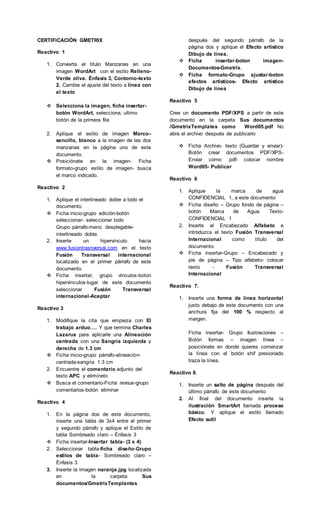
Guia de examen Gmetrix
- 1. CERTIFICACIÓN GMETRIX Reactivo 1 1. Convierta el titulo Manzanas en una imagen WordArt con el estilo Relleno- Verde oliva. Énfasis 3, Contorno-texto 2. Cambie el ajuste del texto a línea con el texto Selecciona la imagen, ficha insertar- botón WordArt, selecciona, ultimo botón de la primera fila 2. Aplique el estilo de imagen Marco– sencillo, blanco a la imagen de las dos manzanas en la página uno de este documento. Posiciónate en la imagen- Ficha formato-grupo estilo de imagen- busca el marco indicado. Reactivo 2 1. Aplique el interlineado doble a todo el documento. Ficha inicio-grupo edición-botón seleccionar- seleccionar todo Grupo párrafo-menú desplegable- interlineado doble. 2. Inserte un hipervínculo hacia www.fusiontrasnversal.com en el texto Fusión Transversal internacional localizado en el primer párrafo de este documento. Ficha insertar, grupo vínculos-boton hipervínculos-lugar de este documento seleccionar Fusión Transversal internacional-Aceptar Reactivo 3 1. Modifique la cita que empieza con El trabajo arduo…. Y que termina Charles Lazarus para aplicarle una Alineación centrada con una Sangría izquierda y derecha de 1.3 cm Ficha inicio-grupo párrafo-alineación- centrada-sangría 1.3 cm 2. Encuentre el comentario adjunto del texto APC y elimínelo Busca el comentario-Ficha revisar-grupo comentarios-botón eliminar Reactivo 4 1. En la página dos de este documento, inserte una tabla de 3x4 entre el primer y segundo párrafo y aplique el Estilo de tabla Sombreado claro – Énfasis 3 Ficha insertar-Insertar tabla- (3 x 4) 2. Seleccionar tabla-ficha diseño-Grupo estilos de tabla- Sombreado claro – Énfasis 3 3. Inserte la imagen naranja.jpg localizada en la carpeta Sus documentos/GmetrixTemplantes después del segundo párrafo de la página dos y aplique el Efecto artístico Dibujo de línea. Ficha insertar-boton imagen- Documentos-Gmetrix. Ficha formato-Grupo ajustar-boton efectos artísticos- Efecto artístico Dibujo de línea Reactivo 5 Cree un documento PDF/XPS a partir de este documento en la carpeta Sus documentos /GmetrixTemplates como Word05.pdf No abra el archivo después de publicarlo Ficha Archivo- texto (Guardar y enviar)- Botón crear documentos PDF/XPS- Enviar como .pdf- colocar nombre Word05- Publicar Reactivo 6 1. Aplique la marca de agua CONFIDENCIAL 1, a este documento Ficha diseño – Grupo fondo de página – botón Marca de Agua. Texto- CONFIDENCIAL 1 2. Inserte el Encabezado Alfabeto e introduzca el texto Fusión Transversal Internacional como título del documento. Ficha insertar-Grupo – Encabezado y pie de página – Tipo alfabeto- colocar texto - Fusión Transversal Internacional Reactivo 7. 1. Inserte una forma de línea horizontal justo debajo de este documento con una anchura fija del 100 % respecto al margen. Ficha insertar- Grupo Ilustraciones – Botón formas – imagen línea – posiciónate en donde quieres comenzar la línea con el botón shif presionado traza la línea. Reactivo 8. 1. Inserte un salto de página después del último párrafo de este documento 2. Al final del documento inserte la ilustración SmartArt llamada proceso básico. Y aplique el estilo llamado Efecto sutil
- 2. Reactivo 9. 1. Inserte una imagen prediseñada de la categoría Negocios y utilice la herramienta de posición y más opciones de diseño para que el ajuste del texto sea detrás del texto, luego centre la posición tanto horizontal como verticalmente. Ficha insertar- Imágenes prediseñadas – Buscar –negocios- seleccionar imagen- Ficha 2. Agregue un Pie de página En Blanco y escriba Derechos de autor © Fusión Transversal, todos los derechos reservados. Reactivo 10 1. Aplique la vista Diseño de impresión a este documento 2. Marque este documento como final. Reactivo 11 1. Cambie el tema de color de este documento al tema incorporado Austin. 2. Aplique el estilo Énfasis al párrafo 1.2 debajo del título Misión. 3. Agregue un pie de página al documento utilizando el estilo predeterminado Conservador. Reactivo 12 1. Aplique la vista Borrador a este documento. 2. Cambie el tipo de archivo a este documento a formato de texto enriquecido y guárdelo con el nombre Documento1 Reactivo 13 1. Revise la ortografía del texto en el documento. Corrija los errores ortográficos en el documento (ctts y citta). Omitir las palabras que son palabras inglés, y parte de los títulos libros 2. Seleccione la última frase del primer párrafo, que empieza con Para mayores informes… y agregue un comentario con el texto Quitar. Reactivo 14 1. Agregue viñetas a las líneas de párrafo que comienza bajo los títulos Propósitos y ejemplosde razones. 2. Agregue una imagen de marca de agua al fondo sin decolorar. Utilice la imagen ftlogo.gif que se encuentra localizada en la carpeta GMetrixTemplates dentro de una carpeta de documento Reactivo 15 1. Edite el pie de página y configure las opciones para no tener una primera página diferente 2. Inserte el cuadro de texto Barra lateral en movimiento al final del documento y escriba las palabras: El océano es un mundo de agua Reactivo 16 1. Cree un documento utilizando la plantilla cartas de proximidad y guárdela con el nombre Muestra en la carpeta Mis documentos/GmetrixTemplates. 2. Agregue la marca de agua predefinida EJEMPLO 2 al documento. Reactivo 17 1. Formatee solo resaltando en amarillo para que aparezca en dos columnas una con una línea en el medio. 2. A partir de Información confidencial, agregue una numeración a los párrafos restantes de este documento sin incluir las líneas de firma. Utilice el formato de numeración 1) 2) 3) Reactivo 18 1. Aplique la vista de Diseño web a este documento 2. Agregue un hipervínculo que está dirigido a la dirección de correo electrónico contacto@fusiontransversal.com en las palabras correo electrónico localizadas al final de este documento 3. Publique este documento en una entrada de blog con el título Planes de negocio Reactivo 19 1. Muestre los números de línea continua para este documento. 2. Inserte una numeración de página en la parte inferior de cada página de este documento. Utilice el estilo Simple: Numero sin formato 3. Reactivo 20 Personalice las opciones de guardado para incorporar fuentes en el archivo. Incruste solo los caracteres utilizando en el documento (nota: conserve todos los demás valores predeterminados sin cambios) Sin cambiar el nombre, guarde el documento abierto como archivo PDF en la carpeta Mis documentos/GmetrixTemplates optimizando para el tamaño mínimo. No abra después de la publicación